Öffnen eines XML-Dokuments in der Authentic-Ansicht
Sie können in der Authentic-Ansicht ein vorhandenes XML-Dokument bearbeiten oder ein neues XML-Dokument erstellen. In diesem Tutorial werden Sie ein vorhandenes XML-Dokument in der Authentic-Ansicht öffnen (wie in diesem Abschnitt beschrieben) und erfahren, wie Sie es bearbeiten können (Beschreibung siehe nächste Abschnitte). Außerdem erfahren Sie in diesem Abschnitt, wie ein neues XML-Dokument erstellt werden kann, um in der Authentic-Ansicht bearbeitet zu werden.
Öffnen eines vorhandenen XML-Dokuments
Die Datei, die Sie öffnen werden, heißt NanonullOrg.xml. Sie befindet sich im Ordner Examples Ihrer Altova-Applikation. Es gibt zwei Möglichkeiten, um NanonullOrg.xml zu öffnen:
•Klicken Sie in Ihrem Altova-Produkt auf Datei | Öffnen, suchen Sie anschließend die Datei NanonullOrg.xml im Dialogfeld, das nun angezeigt wird und klicken Sie auf Öffnen.
•Suchen Sie die Datei im Windows Explorer, rechtsklicken Sie darauf und wählen Sie Ihr Altova-Produkt als die Applikation aus, mit der die Datei geöffnet werden soll.
Die Datei NanonullOrg.xml wird direkt in der Authentic-Ansicht (Abbildung unten) geöffnet. Dies hat folgende Gründe:
•Der Datei wurde bereits ein StyleVision Power Stylesheet (SPS) zugewiesen und
•im Dialogfeld "Optionen" (Extras | Optionen) auf dem Register "Ansicht" ist die Option, XML-Dateien in der Authentic-Ansicht zu öffnen, wenn eine SPS-Datei zugewiesen wurde, aktiviert. (Andernfalls würde die Datei in der Textansicht geöffnet).
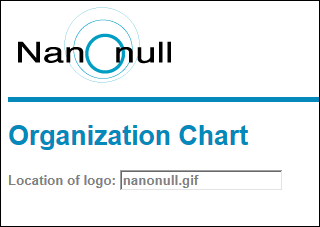
Beachten Sie: Wie ein XML-Dokument in der Authentic-Ansicht angezeigt wird, wird im SPS definiert. Ohne ein SPS kann das Dokument nicht in der Authentic-Ansicht dargestellt werden.
Erstellen eines neuen XML-Dokuments auf Basis eines SPS
Sie können auch ein neues XML-Dokument erstellen, das auf einem SPS basiert. Dabei gibt es zwei Möglichkeiten: über den Menübefehl Datei | Neu und über den Menübefehl Authentic | Neues Dokument. In beiden Fällen wird ein SPS ausgewählt.
Über Datei | Neu
1.Klicken Sie auf Datei | Neu.
2.Wählen Sie im Dialogfeld "Neues Dokument erstellen" das gewünschte SPS aus.
Wenn dem StyleVision Power Stylesheet eine XML-Vorlagendatei zugewiesen wurde, werden die Daten in der XML-Vorlagendatei als Ausgangsdaten der in der Authentic-Ansicht erstellten Vorlage verwendet.
Über Authentic | Neues Dokument
1.Klicken Sie auf Authentic | Neues Dokument.
2.Wählen Sie im Dialogfeld "Neues Dokument erstellen" das gewünschte SPS aus.
Wenn dem StyleVision Power Stylesheet eine XML-Vorlagendatei zugewiesen wurde, werden die Daten in der XML-Vorlagendatei als Ausgangsdaten der in der Authentic-Ansicht erstellten Vorlage verwendet.